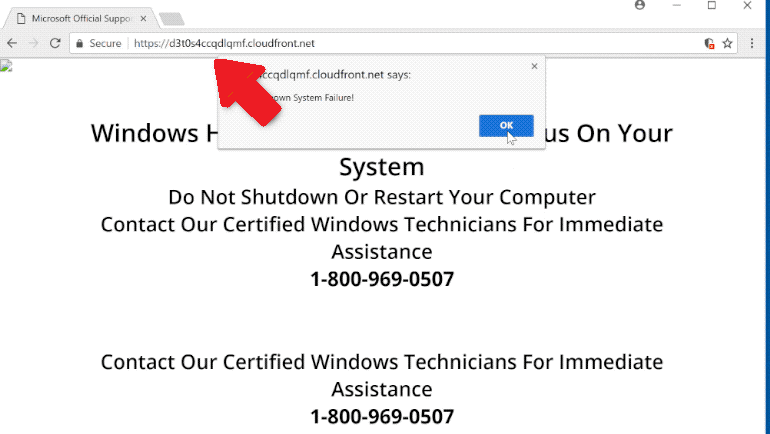ما هو CloudFront Scam ؟
CloudFront Scam يشير إلى عمليات الاحتيال التي تستخدم خدمة مشروعة تقدمها أمازون. CloudFront هي خدمة شبكة توصيل محتوى شرعية تقدمها Amazon. لسوء الحظ ، يساء استخدامه أيضا من قبل الجهات الفاعلة الضارة للترويج لأشياء مثل عمليات الاحتيال المتعلقة بالدعم الفني والحمولات الضارة. إذا تمت إعادة توجيهك بشكل عشوائي إلى مواقع تعرض محتوى مشكوكا فيه ولديها cloudfront.com في عنوان URL ، فإما أن تتصفح مواقع الويب عالية الخطورة بدون برنامج adblocker أو لديك برامج إعلانية مثبتة على جهازك.
إحدى عمليات الاحتيال التي يمكن أن تصادفها والتي تحتوي على عنوان URL cloudfront.net هي عملية احتيال للدعم الفني. تهدف عمليات الاحتيال في الدعم الفني إلى خداع المستخدمين للاتصال بأرقام دعم فني مزيفة حتى يتمكن المحتالون من خداع المستخدمين للدفع مقابل الخدمات التي لا يحتاجون إليها ولا يتلقونها. الطريقة التي تعمل بها عمليات الاحتيال للدعم الفني هي إعادة توجيهك أولا إلى المواقع (في هذه الحالة ، المواقع التي تحتوي على cloudfront.com في عنوان URL الخاص بها) التي تعرض تنبيهات فيروسات مزيفة. تدعي هذه التنبيهات وجود برامج ضارة على جهاز الكمبيوتر الخاص بك. من المفترض أنه يضر بجهازك ويسرق معلوماتك الحساسة (عمليات تسجيل الدخول إلى Facebook ، وتفاصيل بطاقة الائتمان ، وعمليات تسجيل الدخول إلى حساب البريد الإلكتروني ، وما إلى ذلك). للتخلص من الفيروس ، يقترح التنبيه عليك الاتصال بالرقم المقدم (على سبيل المثال 1-800-969-0507) للحصول على المساعدة من وكلاء الدعم الفني. إذا كنت ستتصل بالرقم ، فستكون متصلا بالمحتالين المحترفين الذين يتظاهرون بالعمل في شركات مثل Microsoft و Apple. سيقرأون لك نصا عاما حول كيفية تعرض جهاز الكمبيوتر الخاص بك لخطر شديد ويمكنهم المساعدة إذا منحتهم وصولا عن بعد إلى جهازك. إذا تم منحهم حق الوصول عن بعد ، فسيستخدم المحتالون أساليب خادعة لإظهار أنه من المفترض أنهم يقومون بإصلاح جهازك أثناء سرقة ملفاتك وبياناتك في الخلفية. يمكنهم أيضا تعيين كلمة مرور لجهاز الكمبيوتر الخاص بك. بحلول نهاية “جلسة الإصلاح” ، سيطلب منك المحتالون دفع مئات الدولارات مقابل الخدمات التي يفترض أنهم قدموها. إذا رفضت الدفع ، يمكن أن يصبح المحتالون عدوانيين للغاية ، وعلى سبيل المثال ، يرفضون إعطائك كلمة المرور التي قاموا بتعيينها على جهاز الكمبيوتر الخاص بك. إذا كنت ستدفع ، فستهدر المال لأنك لم تتلق أي خدمات بالفعل ، ولم تكن بحاجة إليها في المقام الأول لأن جهاز الكمبيوتر الخاص بك لم يكن مصابا.
وغني عن القول أن تنبيهات الفيروسات التي تظهر في متصفحك لن تكون شرعية أبدا. متصفحك غير قادر على اكتشاف البرامج الضارة. يمكنك فقط الوثوق ببرنامج مكافحة الفيروسات الخاص بك لتوفير معلومات دقيقة حول الإصابات على جهاز الكمبيوتر الخاص بك.
لماذا تتم إعادة توجيهك إلى CloudFront Scam s؟
قد تكون هناك عدة أسباب لإعادة توجيهك إلى عمليات الاحتيال التي cloudfront.com في عنوان URL. السيناريو الأكثر احتمالا هو أن تتصفح مواقع الويب عالية الخطورة بدون برنامج adblocker. تعتبر بعض المواقع عالية الخطورة بسبب الإعلانات التي تعرض المستخدمين لها عندما ينقر المستخدمون على أي شيء. المواقع التي تحتوي على محتوى إباحي و / أو مقرصن مذنبة بشكل خاص في هذا. عادة ما يؤدي النقر فوق أي شيء على هذه المواقع إلى تشغيل عمليات إعادة التوجيه والنوافذ المنبثقة. لحسن الحظ ، يمكن حل هذا بسهولة باستخدام برنامج adblocker.
من الممكن أيضا أن يكون جهاز الكمبيوتر الخاص بك مصابا بعدوى برامج الإعلانات المتسللة. إذا كان الأمر كذلك ، فستتم إعادة توجيهك إلى مواقع عشوائية على ما يبدو طوال الوقت. Adware هي عدوى بسيطة جدا تهدف في الغالب إلى تعريض المستخدمين لأكبر قدر ممكن من المحتوى المدعوم. يمكن تثبيته عبر طريقة تجميع البرامج المجانية. يمكن إضافة برامج الإعلانات المتسللة وخاطفي المستعرضات والإصابات المماثلة إلى البرامج المجانية كعروض إضافية ، وهذا يسمح لهم بالتثبيت جنبا إلى جنب مع البرنامج دون إذن صريح من المستخدمين. العروض اختيارية تقنيا ولكن لمنعها من التثبيت ، يجب إلغاء تحديدها يدويا من قبل المستخدمين. ومع ذلك ، يتم إخفاء العروض في البداية ، مما يمنع المستخدمين من إلغاء تحديدها.
للحصول على خيار إلغاء تحديد العروض المضافة ، تحتاج إلى الانتباه عند تثبيت البرامج واستخدام الإعدادات المتقدمة (المخصصة). إذا قمت بتثبيت البرامج باستخدام الإعدادات الافتراضية ، فستظل العروض مخفية وسيتم تثبيتها بجانب البرنامج دون إذنك. ومع ذلك ، ستجعل الإعدادات المتقدمة جميع العروض مرئية ، وسيتم منحك خيار إلغاء تحديدها جميعا. كل ما عليك فعله هو إلغاء تحديد مربعات تلك العروض.
CloudFront Scam عزل
طالما أنك لا تتعامل مع CloudFront Scam ، فلا يمكنهم إلحاق الأذى بك ماليا أو التسبب في تلف جهاز الكمبيوتر الخاص بك. ومع ذلك ، إذا تمت إعادة توجيهك إلى عمليات الاحتيال باستمرار ، فقم بتثبيت adblocker وفحص جهاز الكمبيوتر الخاص بك باستخدام برنامج مكافحة الفيروسات للتحقق من وجود إصابة قد تؤدي إلى عمليات إعادة التوجيه.
إذا وقعت في إحدى عمليات الاحتيال المتعلقة بالدعم الفني وقمت بتحويل الأموال ، فليس هناك الكثير الذي يمكنك القيام به. اعتمادا على كيفية إرسال أموال الجهات الفاعلة الخبيثة ، من غير المحتمل أن تتمكن من استعادتها.
Offers
تنزيل أداة إزالةto scan for CloudFront ScamUse our recommended removal tool to scan for CloudFront Scam. Trial version of provides detection of computer threats like CloudFront Scam and assists in its removal for FREE. You can delete detected registry entries, files and processes yourself or purchase a full version.
More information about SpyWarrior and Uninstall Instructions. Please review SpyWarrior EULA and Privacy Policy. SpyWarrior scanner is free. If it detects a malware, purchase its full version to remove it.

WiperSoft استعراض التفاصيل WiperSoft هو أداة الأمان التي توفر الأمن في الوقت الحقيقي من التهديدات المحتملة. في الوقت ا ...
تحميل|المزيد


MacKeeper أحد فيروسات؟MacKeeper ليست فيروس، كما أنها عملية احتيال. في حين أن هناك آراء مختلفة حول البرنامج على شبكة الإ ...
تحميل|المزيد


في حين لم تكن المبدعين من MalwareBytes لمكافحة البرامج الضارة في هذا المكان منذ فترة طويلة، يشكلون لأنه مع نهجها حما ...
تحميل|المزيد
Quick Menu
الخطوة 1. إلغاء تثبيت CloudFront Scam والبرامج ذات الصلة.
إزالة CloudFront Scam من ويندوز 8
زر الماوس الأيمن فوق في الزاوية السفلي اليسرى من الشاشة. متى تظهر "قائمة الوصول السريع"، حدد "لوحة التحكم" اختر البرامج والميزات وحدد إلغاء تثبيت برامج.


إلغاء تثبيت CloudFront Scam من ويندوز 7
انقر فوق Start → Control Panel → Programs and Features → Uninstall a program.


حذف CloudFront Scam من نظام التشغيل Windows XP
انقر فوق Start → Settings → Control Panel. حدد موقع ثم انقر فوق → Add or Remove Programs.


إزالة CloudFront Scam من نظام التشغيل Mac OS X
انقر فوق الزر "انتقال" في الجزء العلوي الأيسر من على الشاشة وتحديد التطبيقات. حدد مجلد التطبيقات وابحث عن CloudFront Scam أو أي برامج أخرى مشبوهة. الآن انقر على الحق في كل من هذه الإدخالات وحدد الانتقال إلى سلة المهملات، ثم انقر فوق رمز سلة المهملات الحق وحدد "سلة المهملات فارغة".


الخطوة 2. حذف CloudFront Scam من المستعرضات الخاصة بك
إنهاء الملحقات غير المرغوب فيها من Internet Explorer
- انقر على أيقونة العتاد والذهاب إلى إدارة الوظائف الإضافية.


- اختيار أشرطة الأدوات والملحقات، والقضاء على كافة إدخالات المشبوهة (بخلاف Microsoft، ياهو، جوجل، أوراكل أو Adobe)


- اترك النافذة.
تغيير الصفحة الرئيسية لبرنامج Internet Explorer إذا تم تغييره بالفيروس:
- انقر على رمز الترس (القائمة) في الزاوية اليمنى العليا من المستعرض الخاص بك، ثم انقر فوق خيارات إنترنت.


- بشكل عام التبويب إزالة URL ضار وقم بإدخال اسم المجال الأفضل. اضغط على تطبيق لحفظ التغييرات.


إعادة تعيين المستعرض الخاص بك
- انقر على رمز الترس والانتقال إلى "خيارات إنترنت".


- افتح علامة التبويب خيارات متقدمة، ثم اضغط على إعادة تعيين.


- اختر حذف الإعدادات الشخصية واختيار إعادة تعيين أحد مزيد من الوقت.


- انقر فوق إغلاق، وترك المستعرض الخاص بك.


- إذا كنت غير قادر على إعادة تعيين حسابك في المتصفحات، توظف السمعة الطيبة لمكافحة البرامج ضارة وتفحص الكمبيوتر بالكامل معها.
مسح CloudFront Scam من جوجل كروم
- الوصول إلى القائمة (الجانب العلوي الأيسر من الإطار)، واختيار إعدادات.


- اختر ملحقات.


- إزالة ملحقات المشبوهة من القائمة بواسطة النقر فوق في سلة المهملات بالقرب منهم.


- إذا لم تكن متأكداً من الملحقات التي إزالتها، يمكنك تعطيلها مؤقتاً.


إعادة تعيين محرك البحث الافتراضي والصفحة الرئيسية في جوجل كروم إذا كان الخاطف بالفيروس
- اضغط على أيقونة القائمة، وانقر فوق إعدادات.


- ابحث عن "فتح صفحة معينة" أو "تعيين صفحات" تحت "في البدء" الخيار وانقر فوق تعيين صفحات.


- تغيير الصفحة الرئيسية لبرنامج Internet Explorer إذا تم تغييره بالفيروس:انقر على رمز الترس (القائمة) في الزاوية اليمنى العليا من المستعرض الخاص بك، ثم انقر فوق "خيارات إنترنت".بشكل عام التبويب إزالة URL ضار وقم بإدخال اسم المجال الأفضل. اضغط على تطبيق لحفظ التغييرات.إعادة تعيين محرك البحث الافتراضي والصفحة الرئيسية في جوجل كروم إذا كان الخاطف بالفيروسابحث عن "فتح صفحة معينة" أو "تعيين صفحات" تحت "في البدء" الخيار وانقر فوق تعيين صفحات.


- ضمن المقطع البحث اختر محركات "البحث إدارة". عندما تكون في "محركات البحث"..., قم بإزالة مواقع البحث الخبيثة. يجب أن تترك جوجل أو اسم البحث المفضل الخاص بك فقط.




إعادة تعيين المستعرض الخاص بك
- إذا كان المستعرض لا يزال لا يعمل بالطريقة التي تفضلها، يمكنك إعادة تعيين الإعدادات الخاصة به.
- فتح القائمة وانتقل إلى إعدادات.


- اضغط زر إعادة الضبط في نهاية الصفحة.


- اضغط زر إعادة التعيين مرة أخرى في المربع تأكيد.


- إذا كان لا يمكنك إعادة تعيين الإعدادات، شراء شرعية مكافحة البرامج ضارة وتفحص جهاز الكمبيوتر الخاص بك.
إزالة CloudFront Scam من موزيلا فايرفوكس
- في الزاوية اليمنى العليا من الشاشة، اضغط على القائمة واختر الوظائف الإضافية (أو اضغط Ctrl + Shift + A في نفس الوقت).


- الانتقال إلى قائمة ملحقات وإضافات، وإلغاء جميع القيود مشبوهة وغير معروف.


تغيير الصفحة الرئيسية موزيلا فايرفوكس إذا تم تغييره بالفيروس:
- اضغط على القائمة (الزاوية اليسرى العليا)، واختر خيارات.


- في التبويب عام حذف URL ضار وأدخل الموقع المفضل أو انقر فوق استعادة الافتراضي.


- اضغط موافق لحفظ هذه التغييرات.
إعادة تعيين المستعرض الخاص بك
- فتح من القائمة وانقر فوق الزر "تعليمات".


- حدد معلومات استكشاف الأخطاء وإصلاحها.


- اضغط تحديث فايرفوكس.


- في مربع رسالة تأكيد، انقر فوق "تحديث فايرفوكس" مرة أخرى.


- إذا كنت غير قادر على إعادة تعيين موزيلا فايرفوكس، تفحص الكمبيوتر بالكامل مع البرامج ضارة المضادة جديرة بثقة.
إلغاء تثبيت CloudFront Scam من سفاري (Mac OS X)
- الوصول إلى القائمة.
- اختر تفضيلات.


- انتقل إلى علامة التبويب ملحقات.


- انقر فوق الزر إلغاء التثبيت بجوار CloudFront Scam غير مرغوب فيها والتخلص من جميع غير معروف الإدخالات الأخرى كذلك. إذا كنت غير متأكد ما إذا كان الملحق موثوق بها أم لا، ببساطة قم بإلغاء تحديد مربع تمكين بغية تعطيله مؤقتاً.
- إعادة تشغيل رحلات السفاري.
إعادة تعيين المستعرض الخاص بك
- انقر على أيقونة القائمة واختر "إعادة تعيين سفاري".


- اختر الخيارات التي تريدها لإعادة تعيين (غالباً كل منهم هي مقدما تحديد) واضغط على إعادة تعيين.


- إذا كان لا يمكنك إعادة تعيين المستعرض، مسح جهاز الكمبيوتر كامل مع برنامج إزالة البرامج ضارة أصيلة.
Site Disclaimer
2-remove-virus.com is not sponsored, owned, affiliated, or linked to malware developers or distributors that are referenced in this article. The article does not promote or endorse any type of malware. We aim at providing useful information that will help computer users to detect and eliminate the unwanted malicious programs from their computers. This can be done manually by following the instructions presented in the article or automatically by implementing the suggested anti-malware tools.
The article is only meant to be used for educational purposes. If you follow the instructions given in the article, you agree to be contracted by the disclaimer. We do not guarantee that the artcile will present you with a solution that removes the malign threats completely. Malware changes constantly, which is why, in some cases, it may be difficult to clean the computer fully by using only the manual removal instructions.